
- •Глава 1. ПРОЕКТИРОВАНИЕ УЧАСТКА ДОРОГИ
- •1.2. Расчет и обоснование технических нормативов
- •1.3.2. Последовательность проектирования плана трассы
- •1.3.3. Оформление плана трассы
- •1.4. Продольный профиль автомобильной дороги
- •1.4.1. Определение отметок поверхности земли
- •1.4.2. Определение рекомендуемой высоты насыпи
- •1.4.3. Проектирование проектной линии продольного профиля
- •1.4.9. Оформление продольного профиля
- •1.4.10. Проектирование кюветов
- •1.4.11. Поперечные профили земляного полотна
- •1.4.12. Искусственные сооружения
- •1.4.13. Подсчет объемов земляных работ
- •1.4.14. Переходная кривая и вираж
- •2.4. Определение коэффициентов безопасности
- •2.5. Построение графика коэффициентов безопасности
- •2.6.1. Определение пропускной способности дороги
- •Контрольные вопросы
- •3.2. Выполнение расчетов в системе CAD CREDO
- •3.2.1. Создание каталога
- •3.2.3. Создание плана трассы
- •3.2.9. Оценка безопасности движения
- •Контрольные вопросы
- •Оформление пояснительной записки
– создание и просмотр фильма движения автомобиля по запроектированному участку дороги.
Все загрузочные модули системы находятся на жестком диске в каталоге CREDO. В этом же каталоге находятся все служебные и справочные файлы, нормативные базы, файлы помощи, макеты для входных и выходных таблиц, файлы внешних сообщений и т.п. Удалять или изменять какие-либо файлы в каталоге CREDO не рекомендуется.
Вся информация по объекту должна находиться в отдельном каталоге. В одном каталоге нельзя производить ввод данных и проектировать несколько объектов. Каталоги с объектами можно копи-
ровать.
Входные данные готовятся в табличных редакторах в соответствии с запросами и шапками таблиц. Ранее подготовленные данные могут корректироваться. Некоторые таблицы заполнены по умолчанию (например, таблица заложения откосов).
При работе в каждом пункте меню нужно внимательно читать надпись – подсказку и там, где задействована клавиша F1 – «По-
мощь» [21].
3.2.Выполнение расчетов в системе CAD CREDO
3.2.1.Создание каталога
Чтобы начать работу, необходимо создать собственный каталог.
Если вы не создадите собственный каталог, то ваши расчеты будут утеряны и работу придется начинать заново. Используя собствен-
ный каталог с вашим именем, при последующей работе в программе CREDO вы будете пополнять его новыми расчетами.
На компьютерах имеется ярлык CREDO. В этом случае достаточно дважды щелкнуть левой клавишей мыши по ярлыку и произойдет запуск программы.
При появлении заставки CREDO нажать клавишу Enter и войти в главное меню.
Мы находимся в главном меню, входим в Утилиты. Ввод осуществляется кнопкой Enter.
В появившемся меню установить курсор на пункт Выбор и задание каталога (рис. 3.1). Войти в этот пункт. Выбор осуществляется перемещением курсора клавишами ←↑→↓.
92

Рис.3.1.Выбор и задание каталога
Затем переходим к пункту Выбор и задание по списку (рис. 3.2).
Рис. 3.2. Выбор и задание по списку
В появившемся подменю отметить Выбор и задание по списку. В новом появившемся окне будет происходить поиск каталогов.
Отметить Задание нового каталога (рис. 3.3). В командной стро-
ке Задайте диск и имя каталога С:credo.usr\ латинскими буквами на-
брать свою фамилию (не более 7 букв) и нажать клавишу Enter. Эту операцию следует проводить только один раз.
93
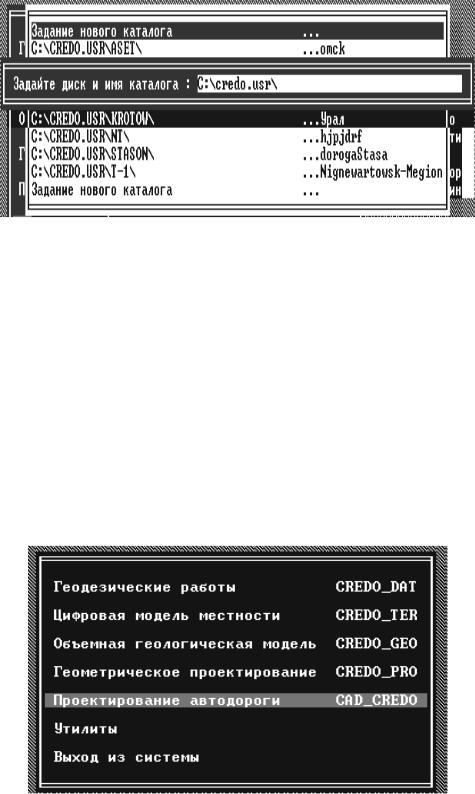
Рис. 3.3.Задание нового каталога
При последующем входе в созданный каталог и заполненной карточке объекта на экране будет указываться название проектируемой автомобильной дороги. Затем нажимаем на кнопку Esc и выходим из карточек.
3.2.2.Создание карточки дороги
Для проектирования дороги необходимо создать карточку дороги с ее исходными данными: протяженностью, категорией дороги, рельефом местности, пикетажным значением начала и конца трассы и т.д.
В главном меню мы входим в Проектирование дороги (рис. 3.4):
Рис. 3.4. Проектирование автодороги
Затем в Карточку дороги, где мы даем название своей дороги (на русском языке, переключая клавишами Alt +Shcift или Schift+Ctrl ле-
94
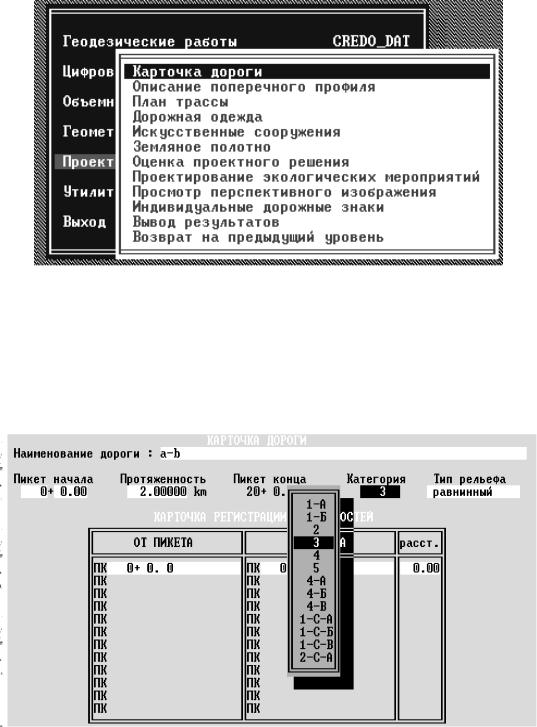
выми или правыми клавишами). Перемещение курсора производится клавишами с помощью клавиш ←↑→↓ (рис. 3.5).
Рис. 3.5. Карточка дороги
В графе Протяженность первоначально задаем 2 км (эту величину затем будем уточнять). В графах Категория и Тип рельефа кнопкой Пробел выбираем свои значения из высвечивающихся меню
(рис. 3.5, 3.6, 3.7).
Рис.3.6. Выбор категории дороги
95
